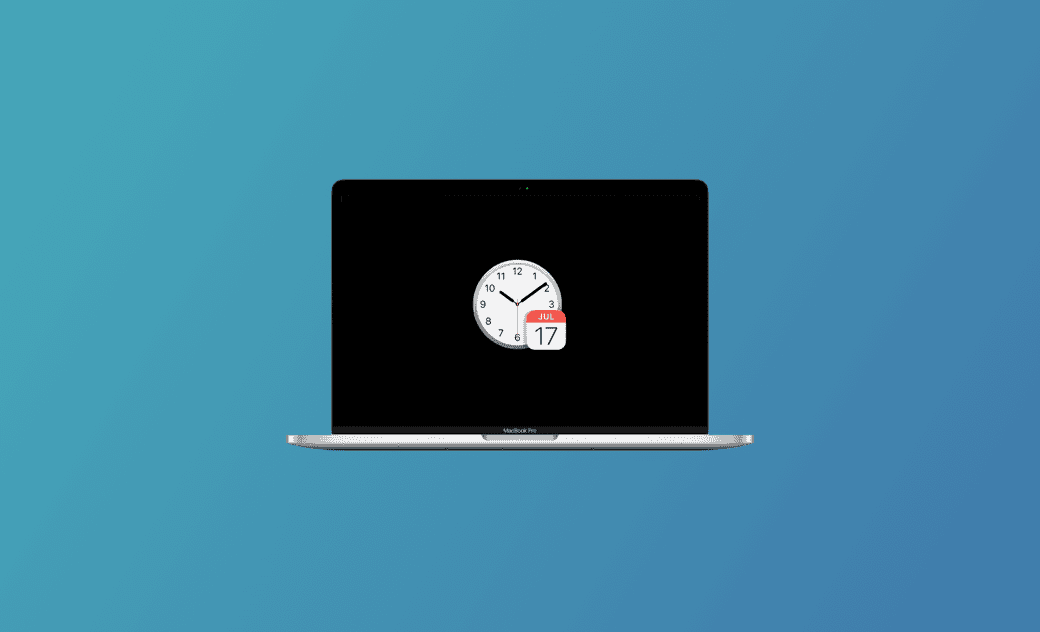Comment changer le fuseau horaire sur Mac : 2 solutions
Le fuseau horaire de votre Mac est-il incorrect ? Découvrez ici comment modifier le fuseau horaire de deux manières simples.
De nombreux utilisateurs ont rencontré le problème du fuseau horaire incorrect, notamment après la mise à jour vers macOS Sequoia.
J'ai moi-même été confronté à ce problème récemment. Et devinez quoi ? C'était une fausse alerte ! J'ai enfin réussi à changer le fuseau horaire sur Mac.
Vous voulez savoir comment changer le fuseau horaire sur Mac facilement ? Continuez à lire pour connaître tous les détails.
Comment changer le fuseau horaire sur Mac avec Réglages Système ?
La méthode la plus simple et rapide pour changer le fuseau horaire sur Mac consiste à passer par les Réglages Système.
Il arrive souvent que l'option soit grisée, ce qui laisse penser aux utilisateurs qu’elle est verrouillée.
Cependant, il est possible de modifier la ville la plus proche, ce qui changera automatiquement le fuseau horaire.
Voici comment changer le fuseau horaire sur Mac via les Réglages du système :
- Ouvrez Réglages Système.
- Cliquez sur Général > Date et heure, puis :
- Supprimez le contenu de la case Ville la plus proche
- Entrez manuellement votre ville et appuyez sur Entrée.
Si l'option Régler le fuseau horaire automatiquement en fonction du lieu actuel est activée, la case de saisie ne sera pas visible. Désactivez-la au préalable.
Saisissez le mot de passe de votre Mac pour autoriser la modification si cela est demandé.
- Avant d’essayer les méthodes de cet article, assurez-vous que votre Mac ou MacBook est connecté à Internet.
- Vérifiez que les Services de localisation sont activés.
- Allez dans : Réglages système > Confidentialité et sécurité > Services de localisation > cliquez sur Détails à côté de Services système, puis activez Réglage du fuseau horaire et Personnalisation du système.
- Selon la version de macOS, la manière de changer le fuseau horaire sur Mac peut légèrement différer. Sur les versions antérieures, vous pouvez cliquer directement sur la carte pour sélectionner le fuseau horaire.
Comment changer le fuseau horaire sur Mac avec Terminal ?
Après avoir mis à jour macOS Sequoia, certains utilisateurs constatent que leur fuseau horaire a changé automatiquement et devient incorrect.
En plus des Réglages système, il est aussi possible de changer le fuseau horaire sur Mac en utilisant Terminal.
Voici comment changer le fuseau horaire sur Mac avec Terminal :
Ouvrez Terminal.
Tapez la commande suivante (remplacez America/Denver par votre fuseau) :
sudo systemsetup -settimezone America/DenverEntrez votre mot de passe.
Fermez et rouvrez les Réglages système pour vérifier si le fuseau horaire a bien été mis à jour.
Bonus : Comment régler manuellement la date et l’heure
Si la date et l’heure ne correspondent pas à votre fuseau, vous pouvez également les régler manuellement :
- Allez dans Réglages système > Général > Date et heure.
- Désactivez Régler l’heure et la date automatiquement.
- Cliquez sur Régler à côté de Date et heure.
- Modifiez la date et l’heure selon votre besoin.
Conclusion
Cet article vous a montré comment changer le fuseau horaire sur Mac avec deux méthodes : via les Réglages système ou via le Terminal.
Nous espérons que l’une ou l’autre vous aidera à résoudre le problème rapidement. Allez-y et changez le fuseau horaire sur Mac dès maintenant !
Pour améliorer les performances de votre Mac, pensez à essayer BuhoCleaner — un outil simple et efficace pour nettoyer et optimiser votre appareil.
FAQs
Pourquoi mon Mac ne change-t-il pas de fuseau horaire ?
Le problème de fuseau horaire qui ne se met pas à jour peut être dû à plusieurs facteurs, tels qu'une déconnexion du Wi-Fi, la désactivation des services de localisation ou encore l’option « Régler automatiquement le fuseau horaire » désactivée dans les paramètres de Confidentialité et sécurité. Essayez d’ajuster ces réglages pour assurer votre Mac met correctement à jour le fuseau horaire.
Comment définir différents fuseaux horaires ?
Les fuseaux horaires sont entièrement personnalisables. Il vous suffit de supprimer le contenu de la case Ville la plus proche dans les réglages Date et heure, puis d’entrer le nom de la ville où vous vous trouvez. Le fuseau horaire sera alors automatiquement ajusté en conséquence.
L'éditrice Aimée du Dr Buho est une véritable experte des univers Mac et iPhone, cumulant une expérience considérable dans ces domaines. Passionnée par l'exploration des fonctionnalités de macOS et des dernières avancées du système, elle consacre son temps à étudier et à maîtriser leur utilisation, ainsi que leurs applications pratiques. Au cours des quatre dernières années, elle a rédigé plus de 100 tutoriels pratiques et articles informatifs, visant à fournir une aide précieuse aux utilisateurs de ces plateformes.